w8u盘启动盘制作工具安装系统教程
更新日期:2024-03-22 16:09:00
来源:投稿
尽管win7系统是目前占市场份额最多的操作系统,但仍有部分用户安装使用w8系统。w8系统运行流畅,适合触屏设备使用。如果想要通过u盘启动盘制作工具安装w8系统,那么具体应该如何操作呢?对此,大家可以参考接下来分享的教程方法。
相关阅读:
U盘装win8原版镜像教程
w8装系统教程步骤
一、安装准备
1、4G左右U盘,制作U盘PE启动盘
2、系统镜像:win8免激活版
3、引导设置:怎么设置开机从U盘启动
二、w8u盘启动盘制作工具安装系统教程
1、通过以上方法制作w8u盘启动盘,下载w8系统,并使用解压工具系统镜像中的GHO文件解压到U盘的GHO目录下;
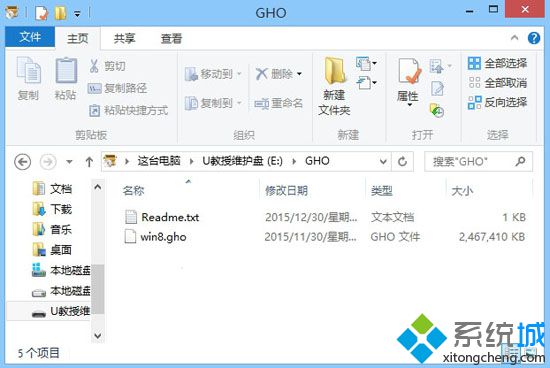
2、在电脑上插入U盘启动盘,重启电脑后按F12、F11、Esc等对应的快捷键选择从U盘启动;

3、启动后进入U盘主菜单,选择【02】运行Win8PE精简版;
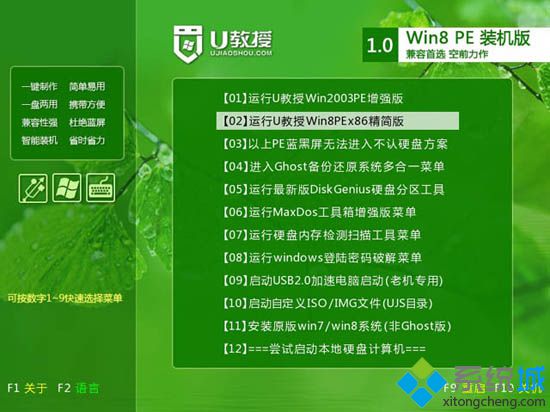
4、进入PE后,在桌面上打开【PE一键装机】工具,保持默认的设置,选择系统安装盘符一般是C盘,并点击确定;
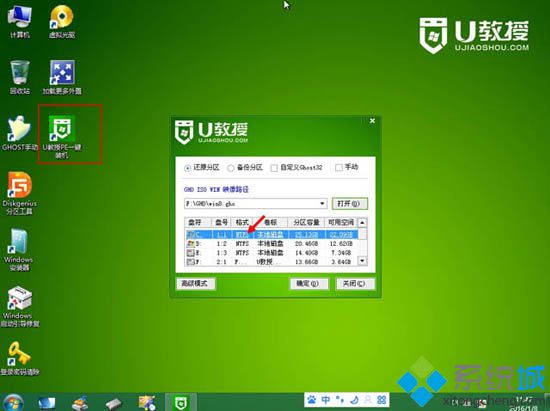
5、转到以下图示的这个界面,开始w8系统镜像的解压操作;
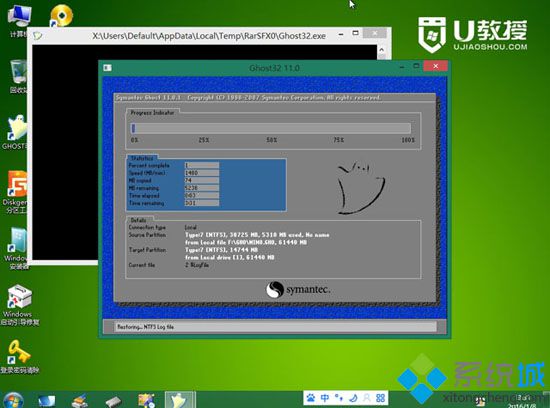
6、解压完成后,重启电脑,这时拔出U盘,就会自动执行w8系统组件和驱动安装过程;

7、以上操作结束后会启动并进入win8系统桌面,w8系统的安装即可完成。

通过以上方法,我们就可以用w8u盘启动盘制作工具安装系统。
- monterey12.1正式版无法检测更新详情0次
- zui13更新计划详细介绍0次
- 优麒麟u盘安装详细教程0次
- 优麒麟和银河麒麟区别详细介绍0次
- monterey屏幕镜像使用教程0次
- monterey关闭sip教程0次
- 优麒麟操作系统详细评测0次
- monterey支持多设备互动吗详情0次
- 优麒麟中文设置教程0次
- monterey和bigsur区别详细介绍0次
周
月












